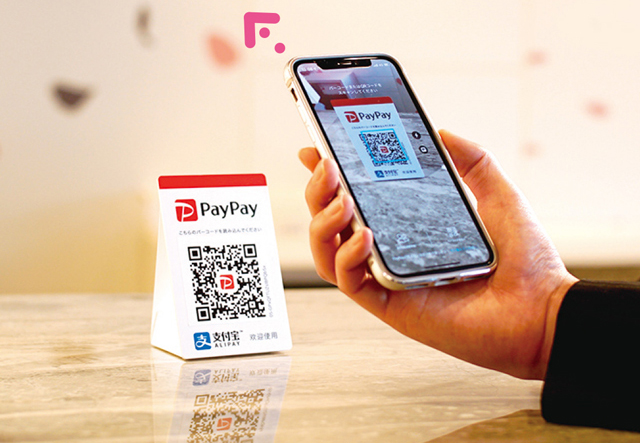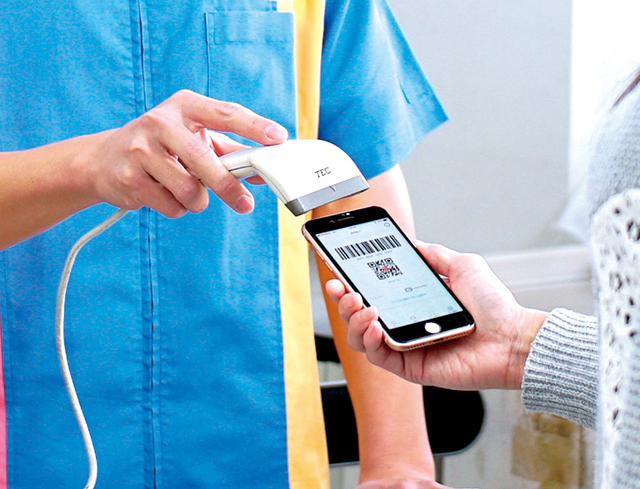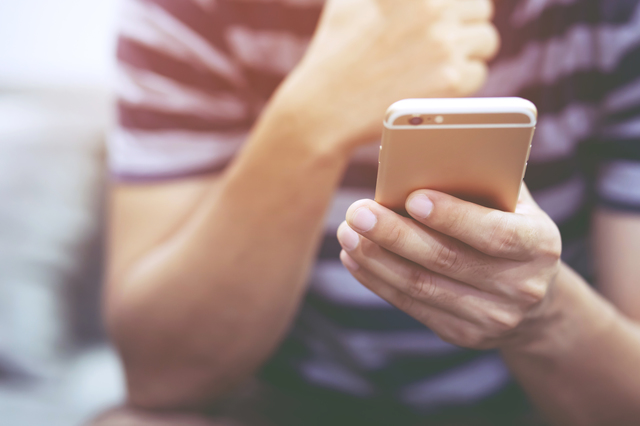テレビCMで気になる"○○ペイ"。使ってみたことはありますか?
お金が戻ったり、お釣りを間違えないから安心して使えます。
20年にわたって携帯電話業界を取材し続けているジャーナリストの村元正剛さんに、スマホで「Suica」を使う方法を教えていただきました。
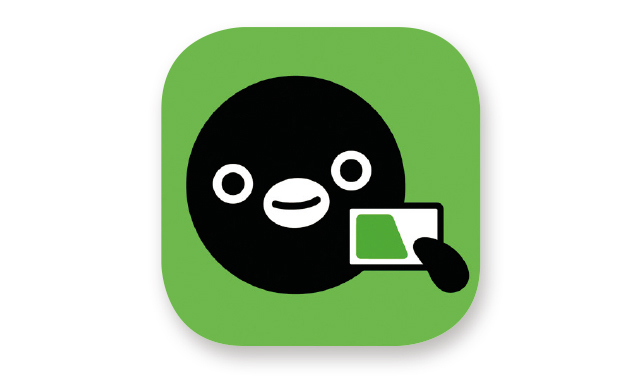
交通系ICカードの「Suica」は、スマホにその機能を入れて使うことができます。
iPhoneはアップルの決済サービス「Apple Pay」、Androidは「おサイフケータイ」または「Google Pay」に組み込んで使えます。
ここでは設定の大まかな流れだけを紹介します。
なお、スマホに入れた「Suica」へのチャージは、クレジットカードからが主流で、駅ではチャージできないので、注意が必要です。
おすすめポイント
・電車やバスにも乗れる
・コンビニ、スーパーなど、使えるお店が多い
・素早く支払える
・残高が減ると自動チャージできる設定も可能
ここに注意
ポイント還元を受けるには事前の登録が必要
iPhoneは「Apple PayのSuica」として使えます
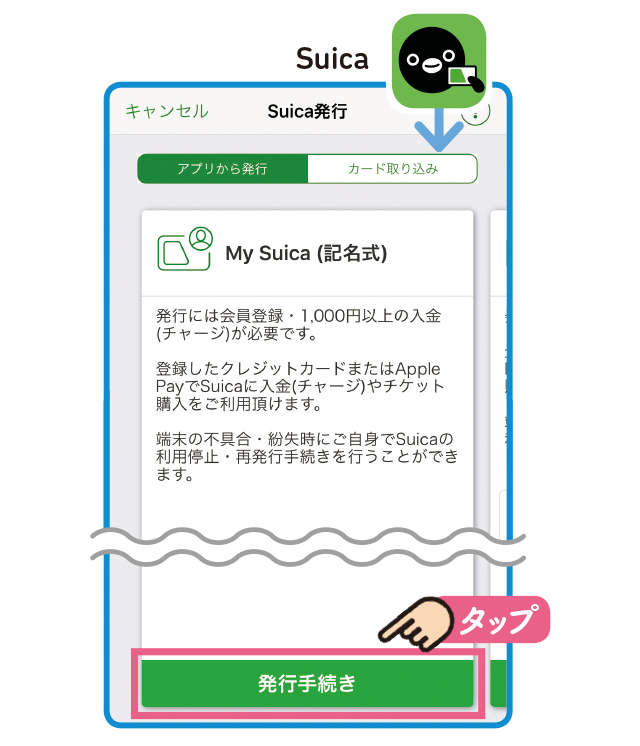 「App Store」から「Suica」アプリをダウンロード。
「App Store」から「Suica」アプリをダウンロード。
起動して、「Suica発行」→「発行手続き」に進みましょう。
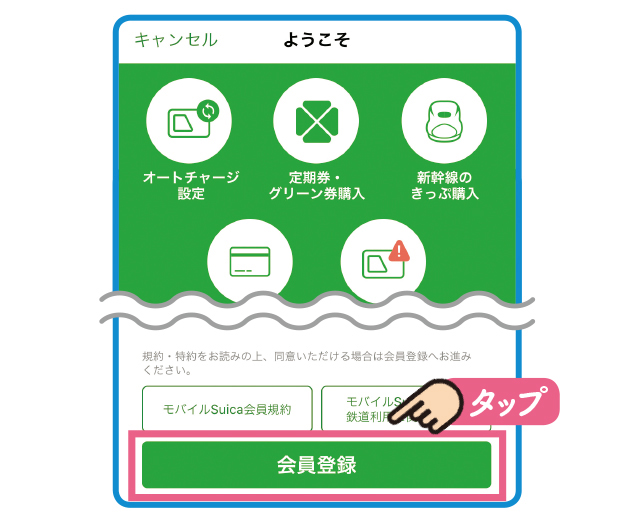 会員規約などに目を通して、同意をしてから、「会員登録」をタップしましょう。
会員規約などに目を通して、同意をしてから、「会員登録」をタップしましょう。
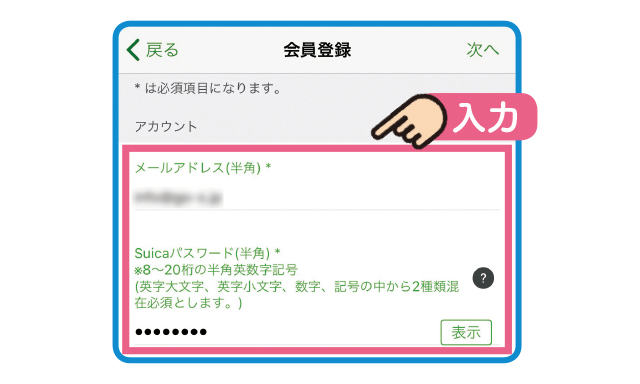 自分のメールアドレス、名前などを登録。
自分のメールアドレス、名前などを登録。
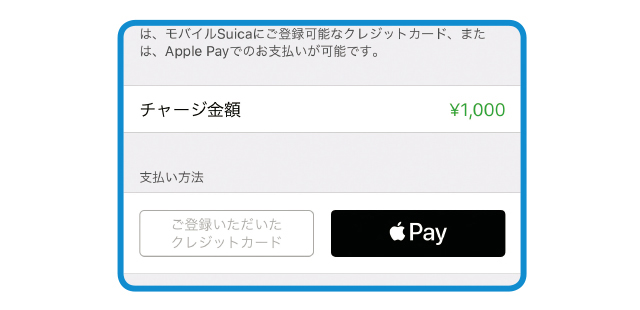 チャージ方法にはクレジットカードまたは「Apple Pay」(アップル独自の決済サービス)が使えます。
チャージ方法にはクレジットカードまたは「Apple Pay」(アップル独自の決済サービス)が使えます。
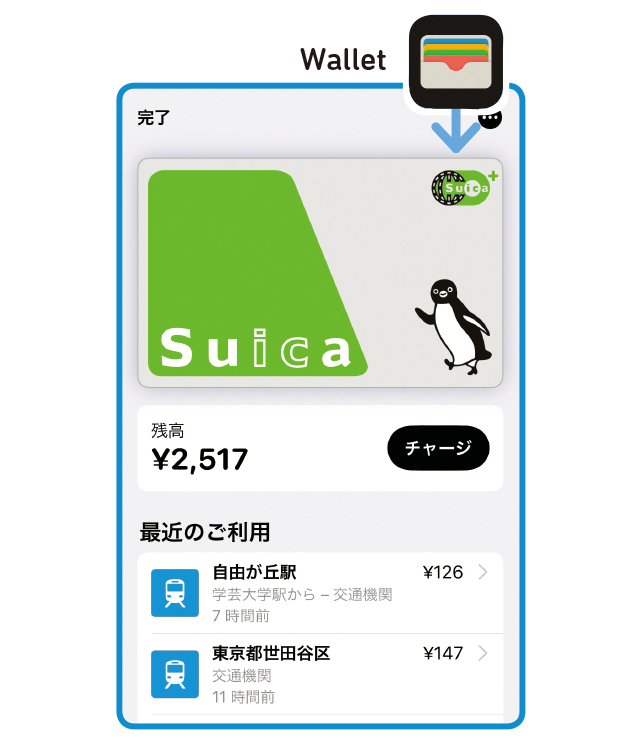 「Wallet」の中に「Suica」が入ります。利用履歴も見られて、追加のチャージもできます。
「Wallet」の中に「Suica」が入ります。利用履歴も見られて、追加のチャージもできます。
「おサイフケータイ」対応のAndroidのスマホでも使えます
「Playストア」からダウンロードした「モバイルSuica」アプリを起動して、まず「同意する」をタップ。
 次に「新規入会登録」に進みましょう。
次に「新規入会登録」に進みましょう。
 会員規約・利用特約に同意して、「会員情報入力へ」をタップしましょう。
会員規約・利用特約に同意して、「会員情報入力へ」をタップしましょう。
 自分の名前、連絡先、クレジットカード情報などを入力して「登録する」をタップしましょう。
自分の名前、連絡先、クレジットカード情報などを入力して「登録する」をタップしましょう。
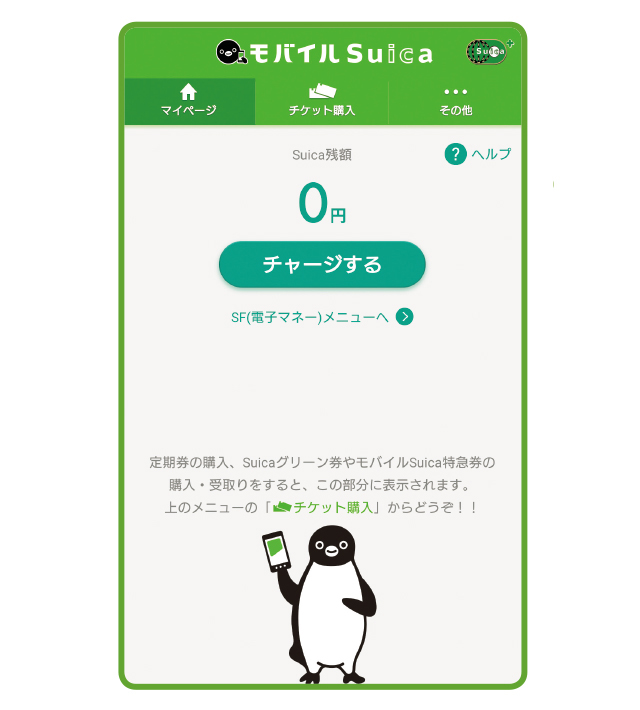 「モバイルSuica」が利用可能に。
「モバイルSuica」が利用可能に。
「チャージする」をタップすると、チャージに進めます。
構成・文/村元正剛